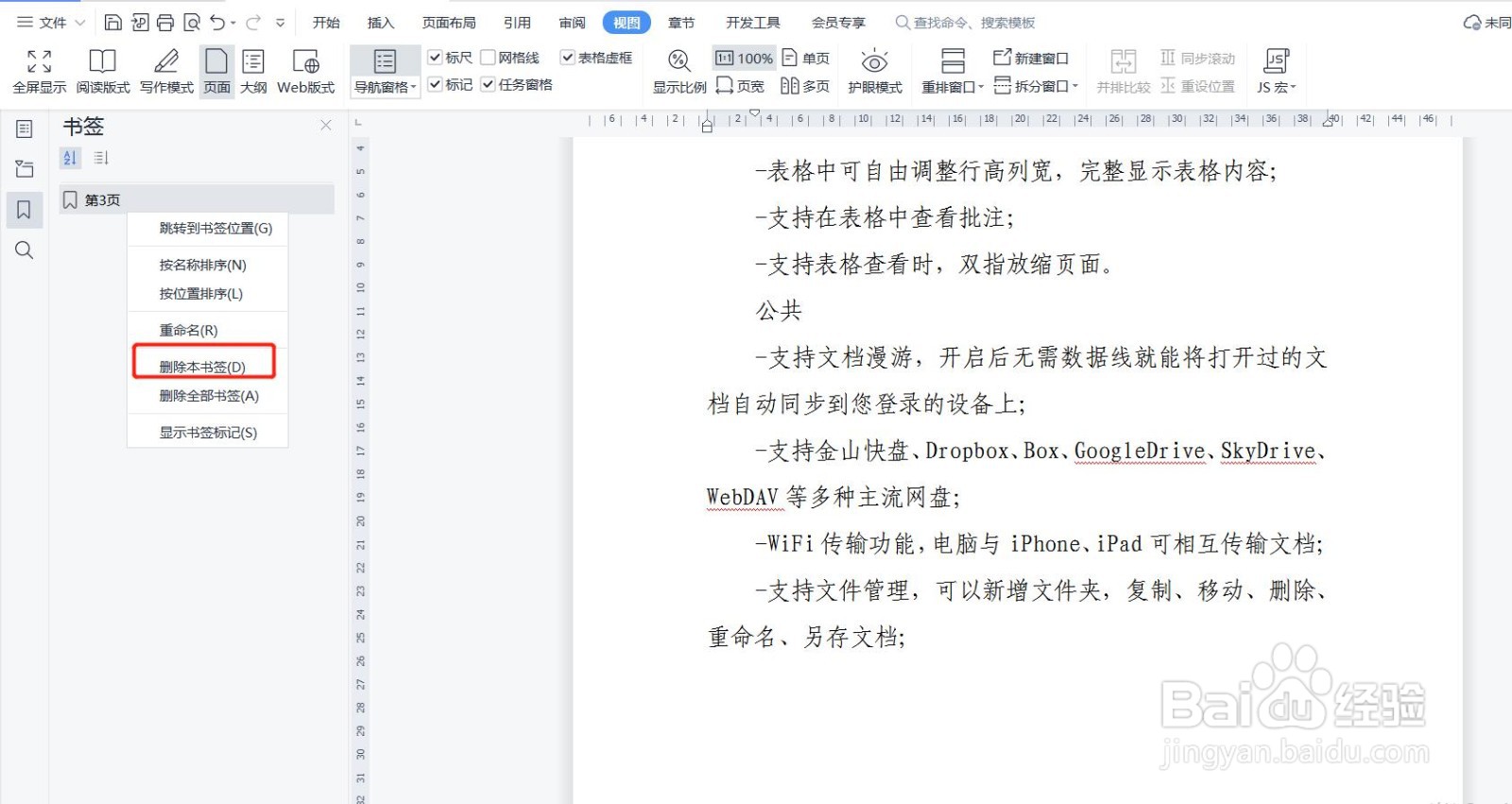当我们阅读长篇文档时,由于内容过多,常常遇到关闭文档后忘记自己阅读到文章的哪个部分,为了避免这种情况发生,可以为文档添加“书签”,今天以WPS2016为例和大家分享一下“书签”的使用技巧。
工具/原料
华硕飞行堡垒
Windows10
wps2016
插入书签
1、打开一个演示文档;
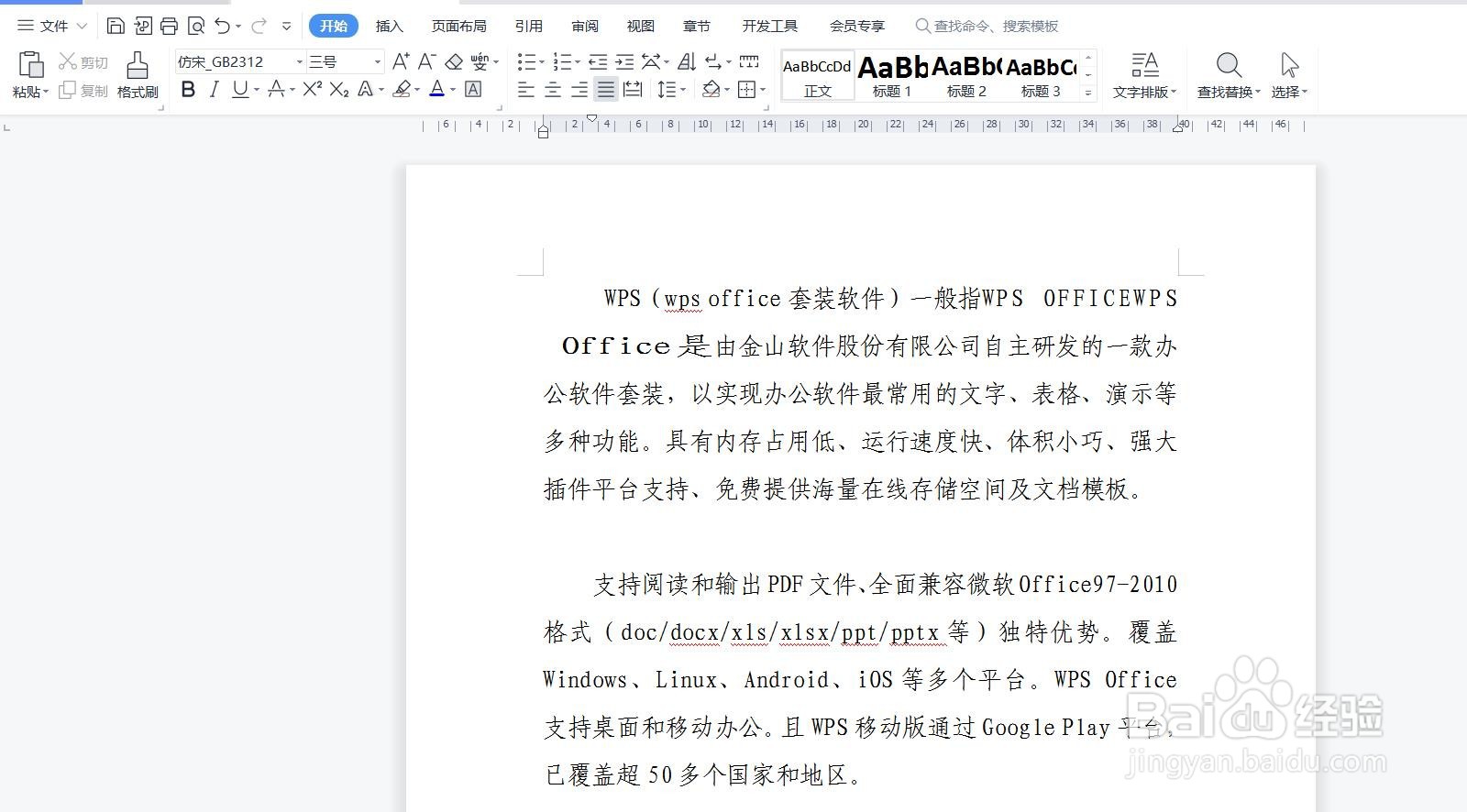
2、将鼠标光标移动至需要添加书签的位置,依次点击“插入”-“书签”;
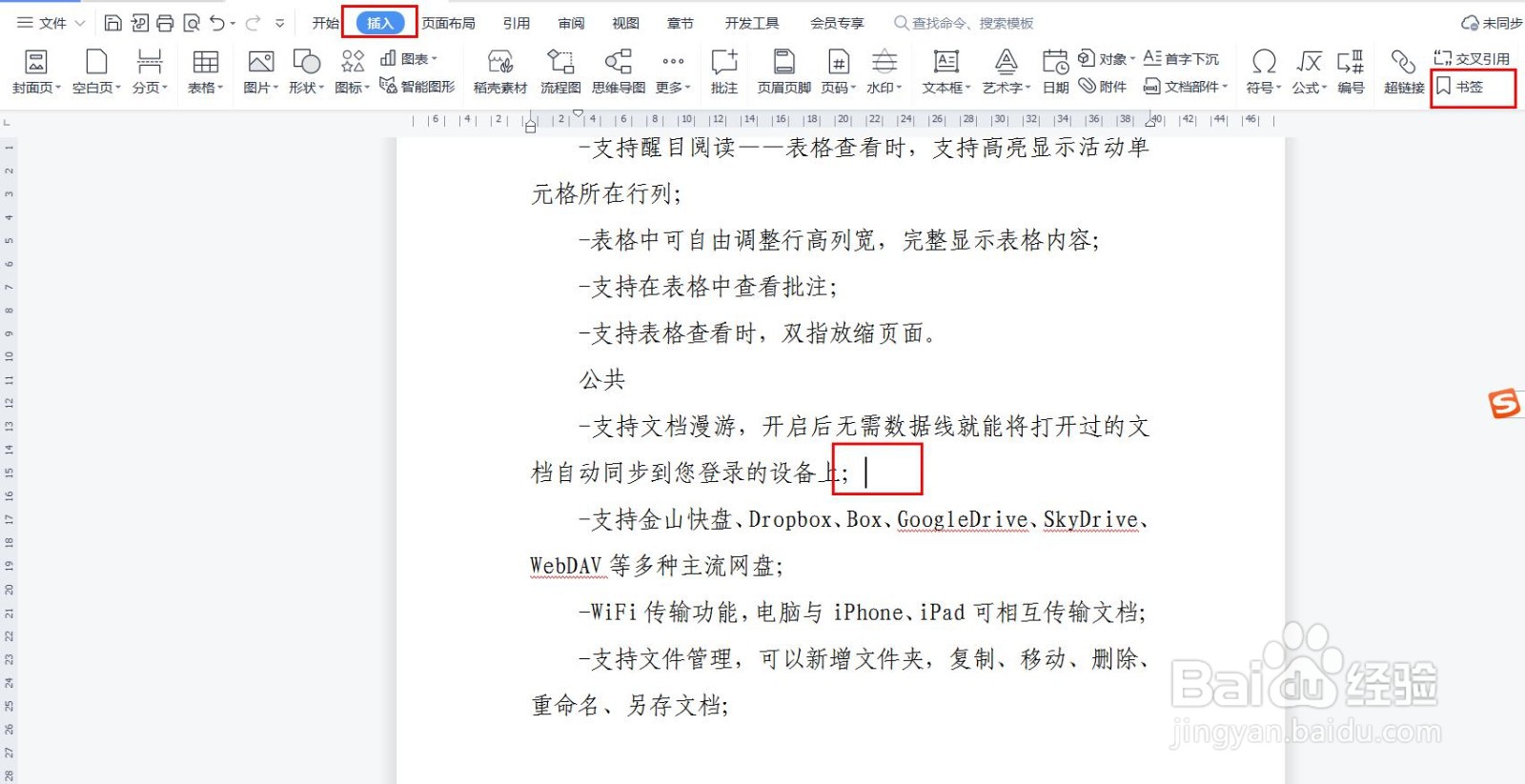
3、输入书签名称,按需设置好书签排序依据,点击“添加”,即可标记阅读位置。

查看书签
1、打开文档,依次点击菜单栏“视图”-“导航窗格”;
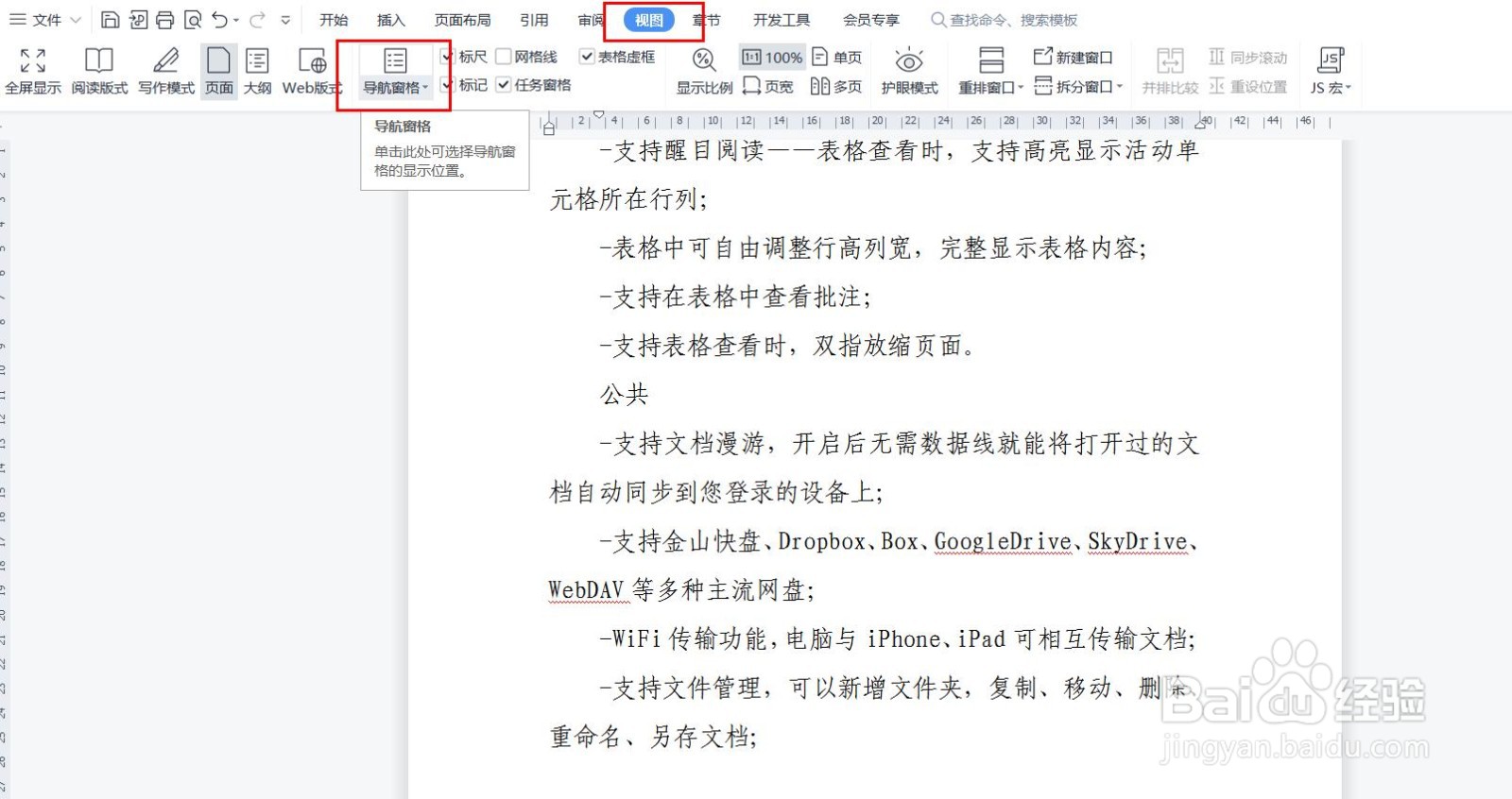
2、点击下图箭头处“书签”图标,即可打开书签查看界面;
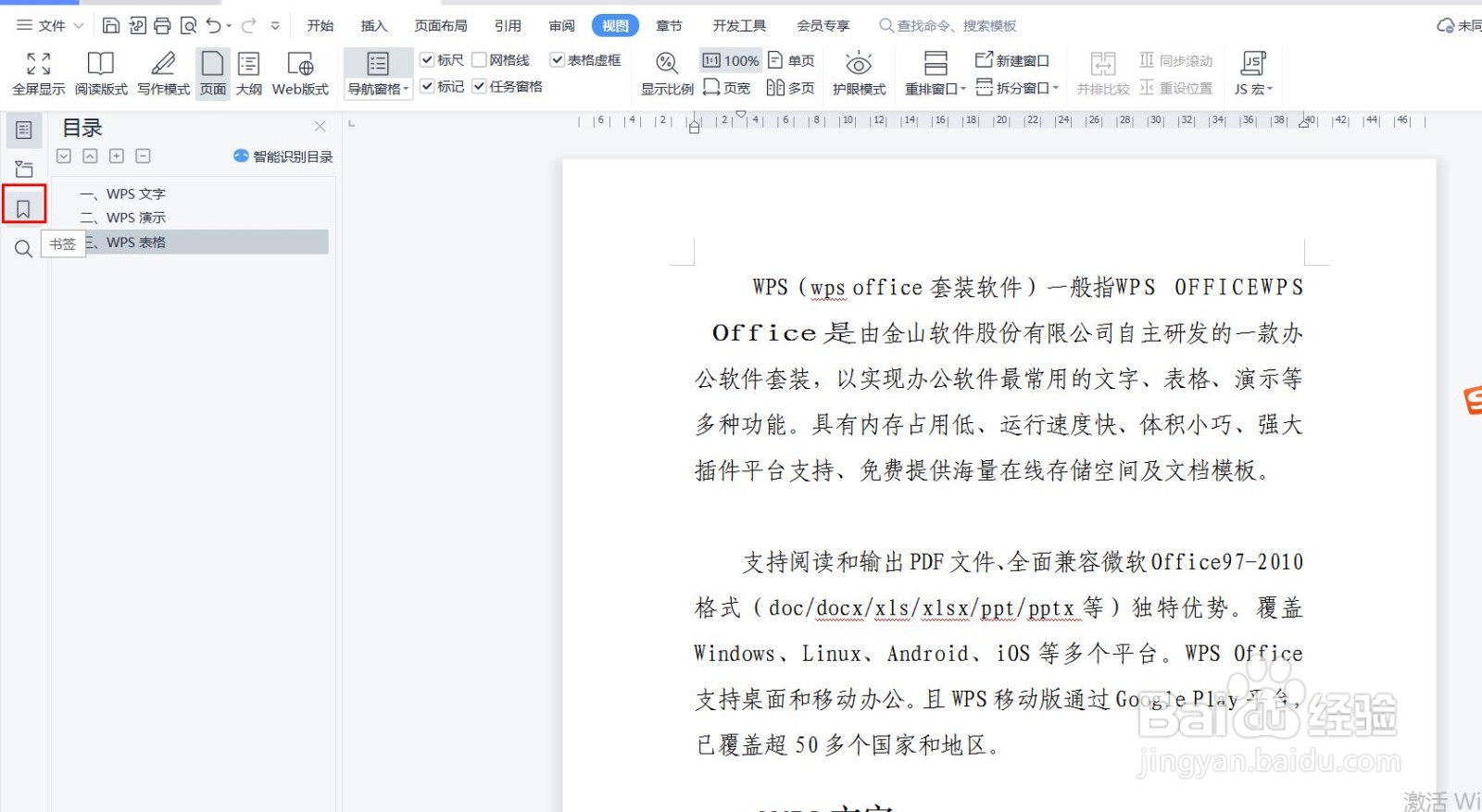
3、点击添加的书签,即可跳转至上次标记阅读位置;
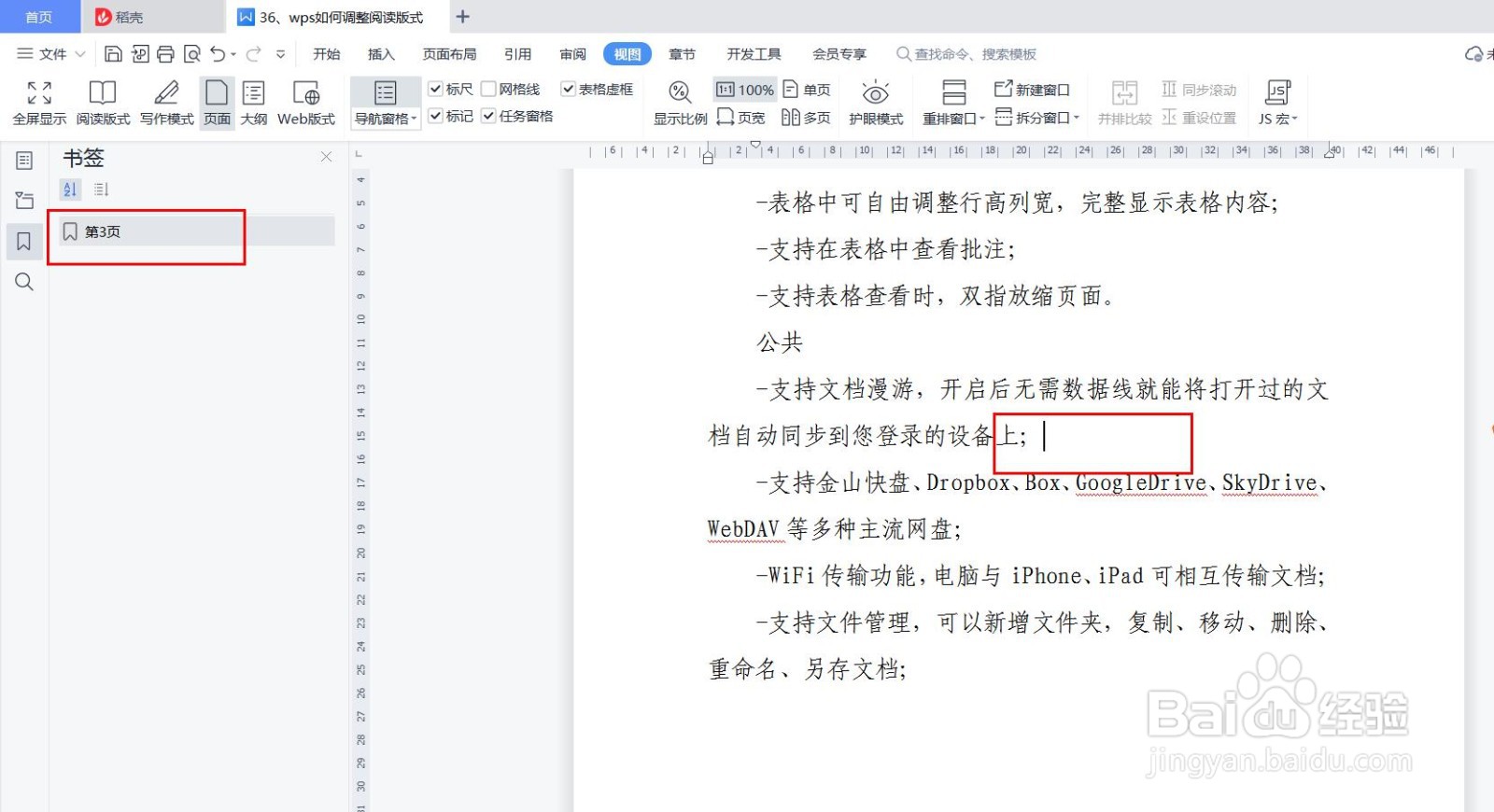
4、如需删除书签,选中书签单击鼠标右键,点击删除本书签即可,如此实用的功能,您学会了吗?